In questo articolo spiegheremo in cosa consiste la truffa di Apple Security Alert, come riconoscerlo e soprattutto come sbarazzarti di questo e di altri malware.
Cos'è Apple Security Alert
Apple Security Alert è un falso pop-up che viene inviato da un'applicazione potenzialmente indesiderata installata sul tuo Mac. Questo pop-up ingannevole sostiene che il tuo computer sia stato compromesso o hackerato. Poi, ti propone un numero di telefono da chiamare per risolvere il problema. A quel numero però, risponde un truffatore, che promette di "liberarti dal virus" in cambio di denaro. Mentre si occupa del virus, il falso tecnico fingerà di trovare altri problemi per estorcerti ancora più soldi.
| Nome | Apple Security Alert scam |
| Categoria | Malware |
| Sintomi | Blocchi, pop-up indesiderati e reindirizzamenti del browser |
| Metodo di infezione | Pop-up ingannevoli e software bundling |
| Danni al sistema | Tracciamento del browser, fughe di dati privati, prestazioni scadenti e annunci pop-up indesiderati |
| Rimozione | Rimozione manuale |
Sintomi di Apple Security Alert
Il primo segnale lampante di un'infezione da virus Apple Security Alert è la comparsa di un pop-up che sostiene che il tuo Mac sia stato compromesso o hackerato. Ci sono però altri sintomi che possono rivelarne la presenza, proprio come succede con qualsiasi altro malware:
- Pop-up e annunci: se il tuo Mac è stato infettato dal virus Apple Security Alert, potrebbero comparire pop-up indesiderati quando meno te lo aspetti. Inoltre, la navigazione potrebbe essere disturbata da annunci invadenti.
- Reindirizzamenti del browser: sono possibili su tutti i browser e solitamente casuali. Potrebbero condurti su siti web che offrono altri prodotti di dubbia origine.
- Email e messaggi fasulli: potresti iniziare a ricevere messaggi falsi da cibercriminali che si spacciano per Apple e sostengono che ci sia un malware sul tuo dispositivo. Di solito, sono accompagnati da telefonate in cui i truffatori si fanno passare per operatori Apple.
- Strane richieste: il Mac o un altro dispositivo infettato potrebbe iniziare a chiederti di scaricare file che non avevi intenzione di scaricare o di condividere codici di verifica e dati di accesso.
- Problemi sul Mac: potresti assistere a un generale calo delle prestazioni o a blocchi improvvisi.
Apple Security Alert: cosa fare
Le istruzioni per sbarazzarsi di Apple Security Alert sono diverse a seconda del browser che hai installato sul tuo Mac. Anche i pop-up interessano solamente un browser specifico, è comunque meglio seguire gli stessi passaggi per tutti i browser presenti sul tuo dispositivo. Questo perché ci sono buone probabilità che il malware si sia installato da solo e che abbia fatto lo stesso in tutti i browser che hai, non solo in quello che usi di più.
Safari
Essendo il browser predefinito di macOS, bisognerà escludere la presenza di estensioni Safari pericolose. Segui questi passaggi:
- Apri Safari.
- Fai clic su Safari > Impostazioni.
- Apri la scheda Estensioni.
- Seleziona nella barra laterale tutto ciò che ti sembra sospetto.
- Fai clic su Disinstalla.
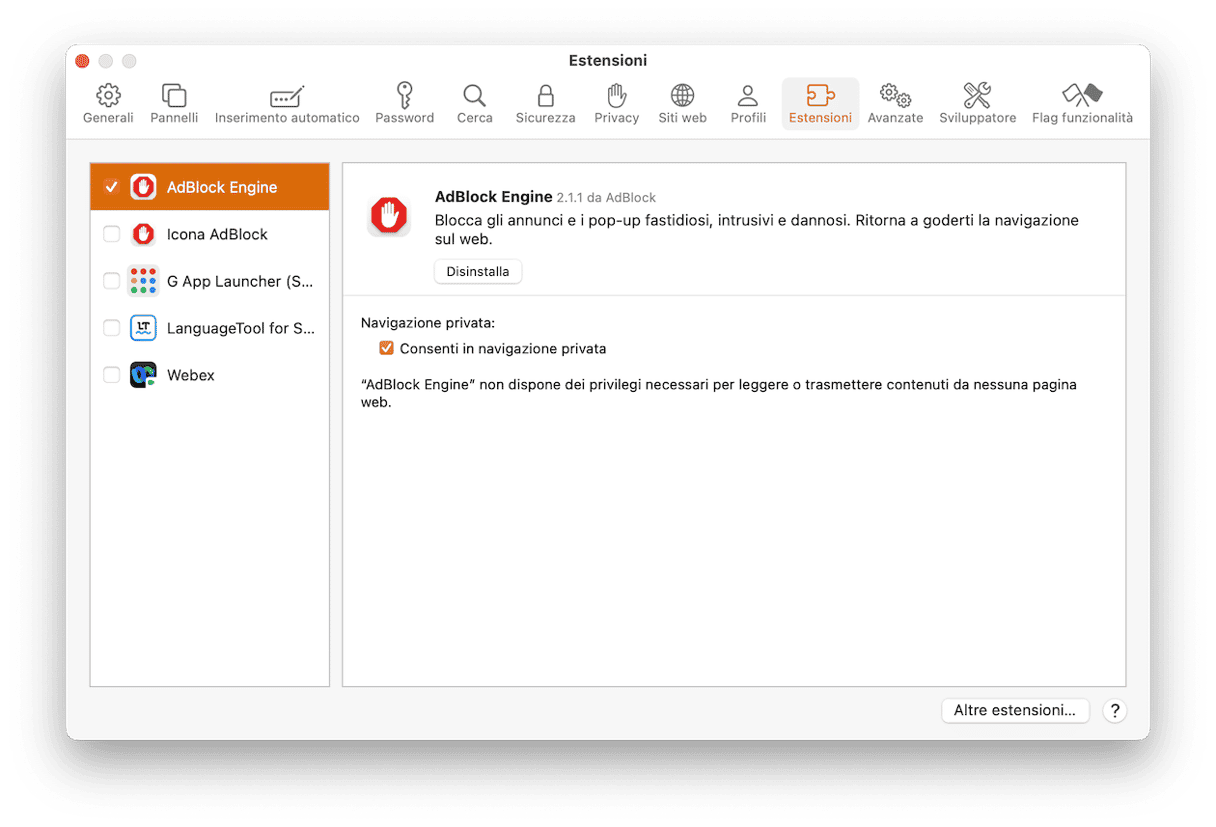
Google Chrome
Ora, se hai già seguito la procedura per Safari, occuparti di Chrome ti sembrerà una passeggiata. Ecco cosa devi fare:
- Apri Google Chrome.
- Vai in Impostazioni > Estensioni.
- Se trovi qualcosa di strano, premi Rimuovi.
- Quindi, premi di nuovo Rimuovi per confermare.
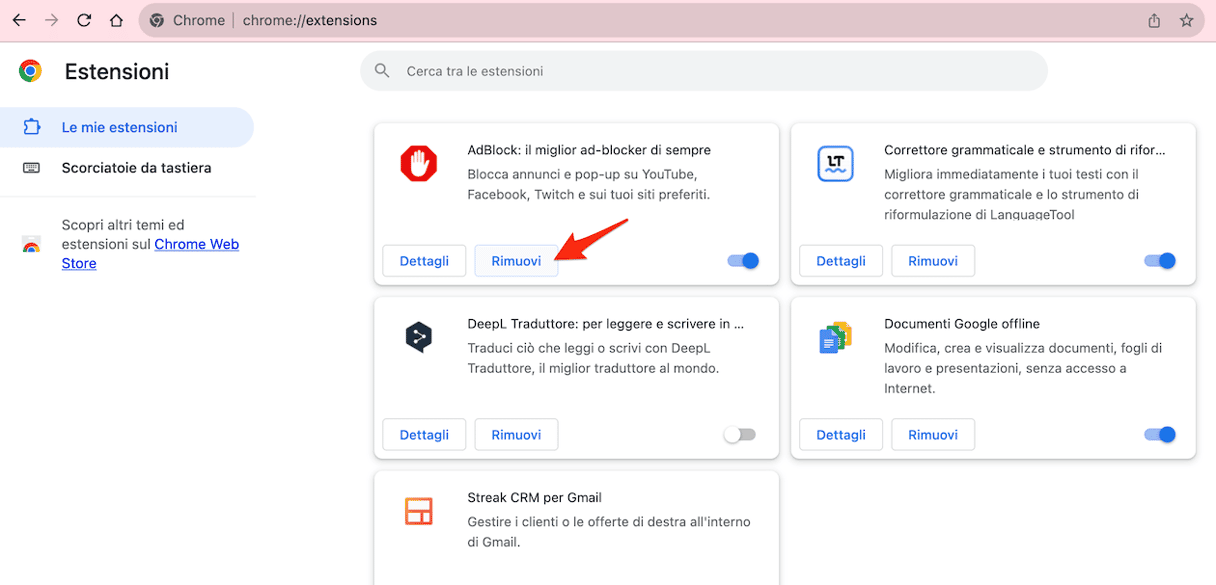
Firefox
Se hai installato Firefox, segui questi passaggi:
- Apri Firefox.
- Fai clic sull'icona del menu (le tre righe orizzontali) > Impostazioni > Estensioni e temi.
- Cerca eventuali estensioni sospette.
- Quindi fai clic su … > Rimuovi.
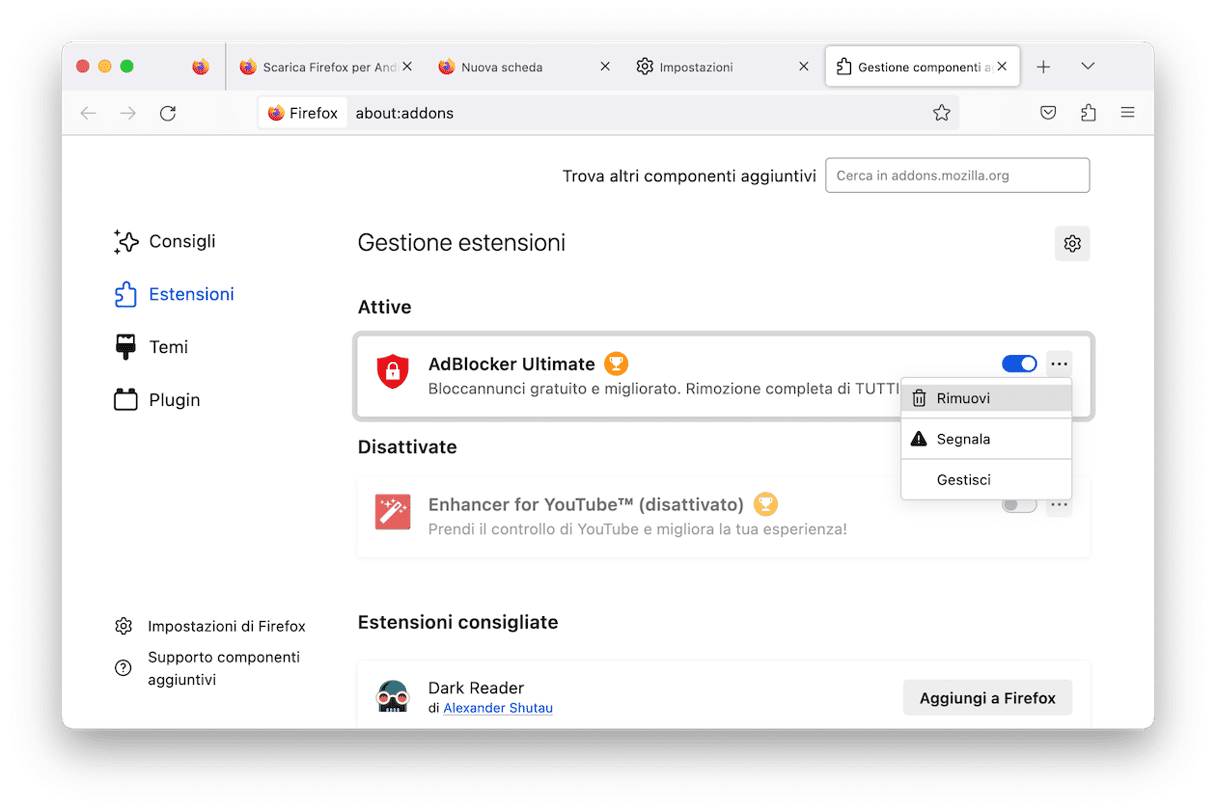
Dopo aver rimosso le estensioni da tutti i browser, è una buona idea chiuderli e riaprirli. Questo per assicurarsi di aver rimosso ogni traccia delle estensioni dannose.
Come cancellare altri malware dal Mac automaticamente
Se hai eliminato Apple Security Alert dal computer, ma ti assale la preoccupazione che sul tuo disco rigido possano esserci altri malware in agguato, CleanMyMac può aiutarti a ritrovare la serenità.
Si tratta di un'app progettata per ottimizzare la velocità e le prestazioni del Mac.Tuttavia, è anche capace di stanare malware e altre app potenzialmente indesiderate. Inizia la prova gratuita di CleanMyMac.
- Nel Finder, vai alla cartella Applicazioni.
- Apri CleanMyMac.
- Scegli Protezione e avvia una scansione.
- Al termine, rimuovi le minacce rilevate e gestisci gli elementi di privacy.
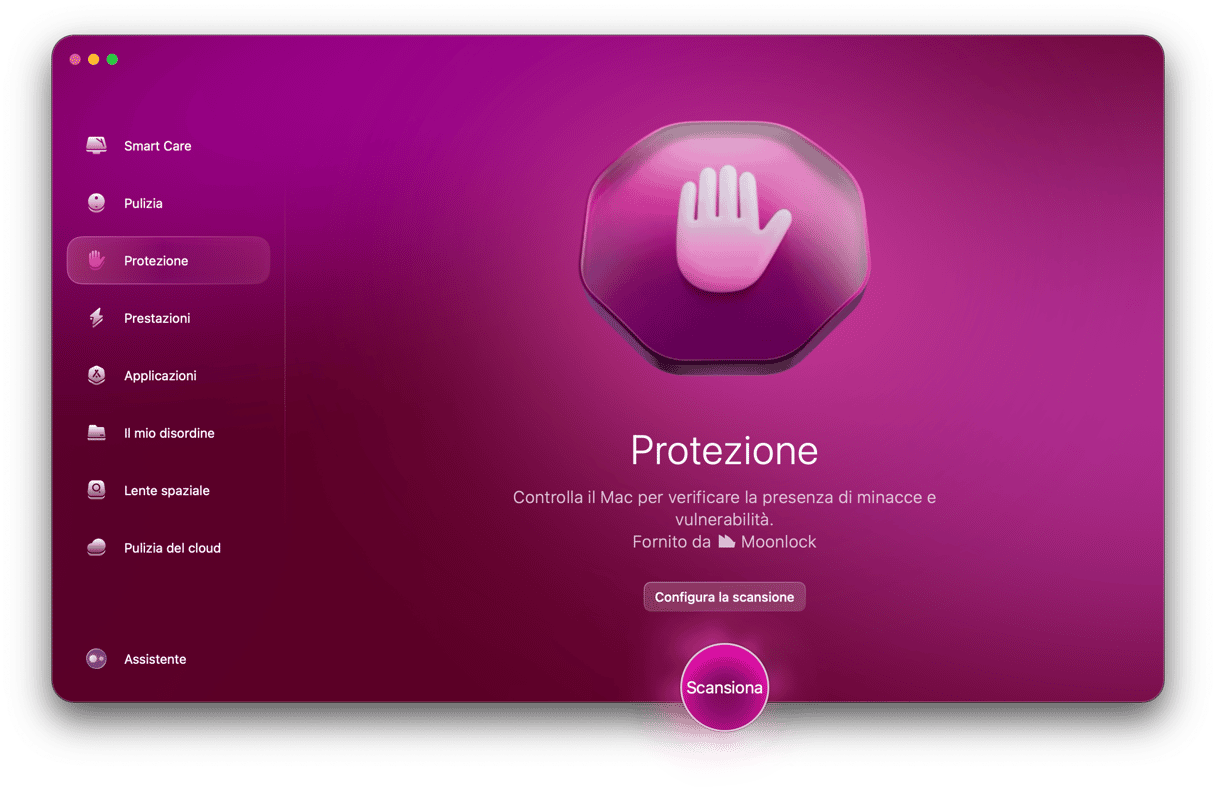
Questo è quanto. Cercare e rimuovere i malware nascosti sul tuo computer è davvero un gioco da ragazzi.
Rimuovi altri file inutili
Dato che sei in vena di pulizie, puoi usare CleanMyMac anche per sbarazzarti di eventuali file spazzatura presenti sul tuo Mac: file della cache di sistema, vecchi file di supporto delle app e altri file temporanei. Ecco cosa devi fare:
- Apri CleanMyMac.
- Fai clic su Pulizia > Avvia la scansione.
- Al termine della scansione, fai clic su Controlla tutta la spazzatura oppure su Pulisci.
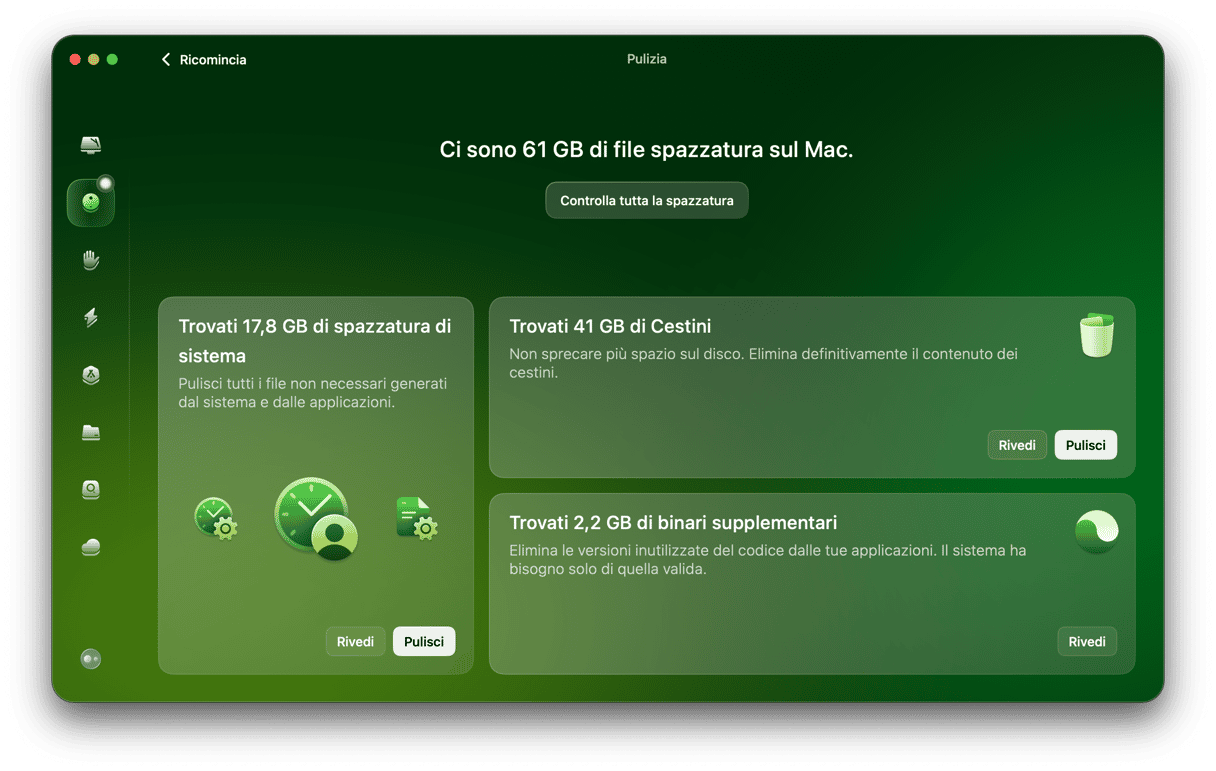
La prima volta che ci si imbatte in Apple Security Alert, è normale allarmarsi. Non sai se fidarti o meno e allo stesso tempo vorresti fare qualcosa per accertarti che non ci sia davvero un problema. Il lato positivo è che ora sai cosa fare per gestire la situazione sul tuo Mac. Speriamo che dopo aver letto questo articolo tu abbia gli strumenti per prendertene cura.
Rimuovere Apple Security Alert dall'iPhone
Il malware Apple Security Alert può colpire non solo il Mac, ma anche l'iPhone. Se, navigando su internet, hai trovato un pop-up che sostiene che il tuo dispositivo iOS è stato hackerato, potresti aver contratto il malware. Per liberarti della seccatura, dovrai seguire una serie di passaggi.
Cancella la cronologia e i dati di Safari
Per prima cosa, per rimuovere il malware Apple Security Alert dall'iPhone, bisogna cancellare la cronologia e i dati di Safari. Ecco come si fa:
- Sblocca l'iPhone e apri l'app Impostazioni
- Scorri verso il basso fino a Safari.
- Tocca Cancella dati siti web e cronologia.
- Conferma l'azione. Tieni presente che avrà effetto su tutti i dispositivi su cui hai effettuato l'accesso con il tuo ID Apple.
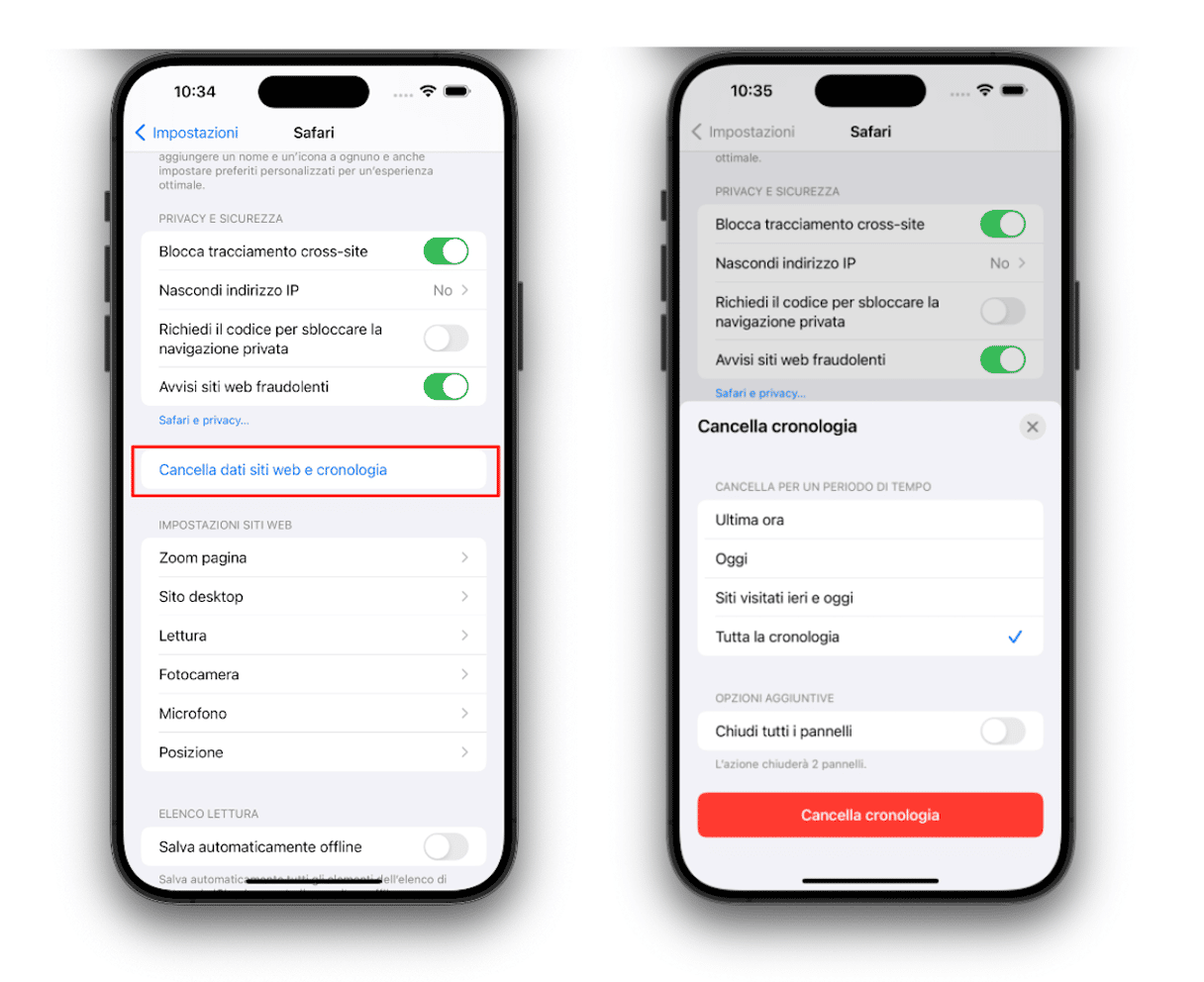
Già che sei nelle impostazioni, potresti attivare qualche misura di sicurezza aggiuntiva disponibile per Safari:
- Attiva Blocco finestre a comparsa.
- Blocca il tracciamento cross-site
- Attiva Avvisi siti web fraudolenti
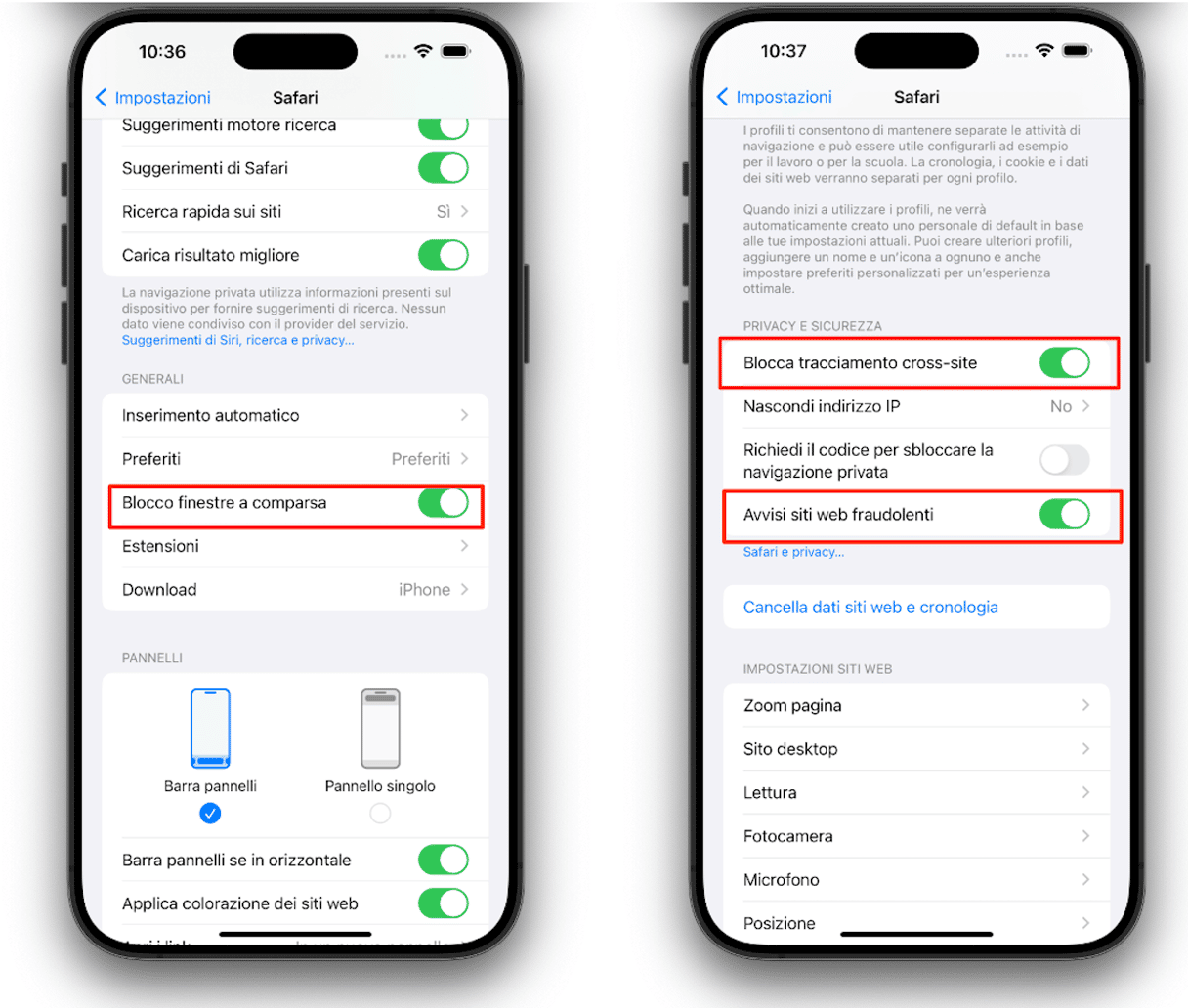
Trova e disinstalla le app sospette
Se hai installato delle app dannose, il tuo iPhone potrebbe essere stato infettato dal malware Apple Security Alert. Specialmente, se hai iniziato a vedere il pop-up proprio dopo aver installato una nuova applicazione.
Per cancellarle, segui questi passaggi:
- Sblocca l'iPhone e trova l'app che vuoi rimuovere.
- Premi e tieni premuta l'icona finché non vedi un menu pop-up.
- Da qui, scegli Rimuovi app.
- Tocca Elimina app.
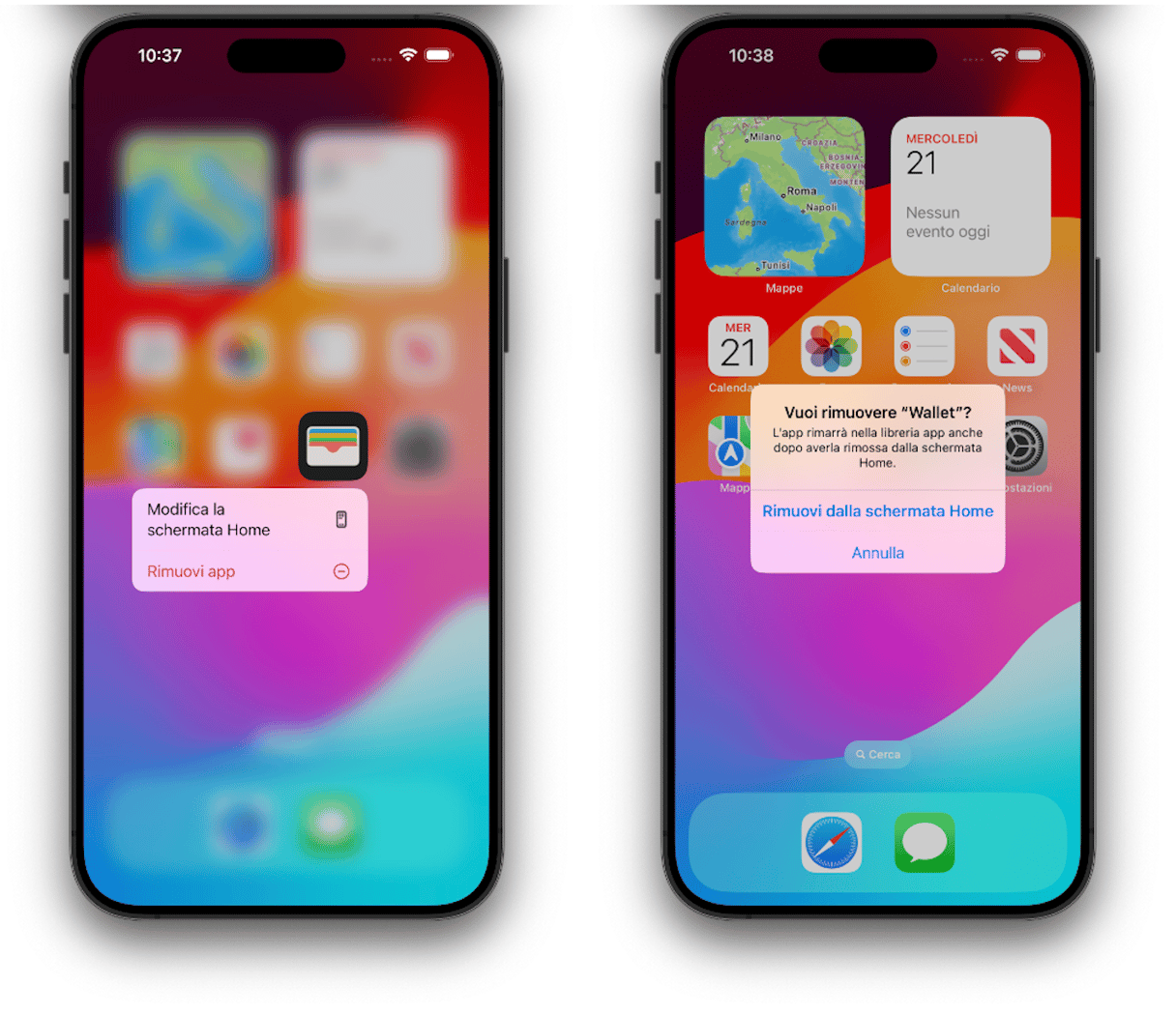
Segui gli stessi passaggi per qualsiasi app che ti sembra sospetta o che non ricordi di aver installato.
Domande frequenti
Com'è fatto un Apple Security Alert?
La truffa Apple Security Alert si presenta come un pop-up all'interno di un browser web: ti avvisa che il tuo dispositivo è stato infettato da un malware o che risulta compromesso in altro modo. Inoltre, ti chiederà di agire immediatamente per evitare una perdita di dati. In alcuni casi, il messaggio include anche titoli come "Apple Security Alert" o "Apple Security Warning". È possibile imbattersi in questo malware qualsiasi sia il dispositivo utilizzato per navigare su internet, che sia un Mac, un iPhone o un iPad.
Com'è arrivato il pop-up Apple Security Alert sul mio computer?
Probabilmente hai cliccaco su un annuncio ingannevole, oppure l'app potenzialmente indesiderata responsabile di questo falso pop-up si è intrufolata sul tuo Mac all'interno di un pacchetto software (bundle). Questo accade di frequente quando si installano app da siti non affidabili, anziché ricorrere all'App Store o al sito ufficiale dello sviluppatore, oppure se si scaricano file torrent.
Apple Security Alert è un virus?
Per farla breve, no. Tecnicamente, l'avviso fasullo di Apple Security che compare sul Mac non è un virus, ma può essere considerato un malware. Ecco perché, anche se sul tuo Mac hai un'app antivirus, questi avvisi passeranno comunque inosservati.
Come segnalare l'avviso di sicurezza internet ad Apple?
Apple ha una procedura per la segnalazione di avvisi di sicurezza internet. Invia informazioni sull'accaduto, includendo gli screenshot all'indirizzo [email protected].
Come faccio a sapere se un avviso di sicurezza Apple è legittimo?
La cosa più importante da ricordare è che gli avvisi Apple o le notifiche di minacce non richiedono mai un'azione immediata da parte dell'utente. Nello specifico, non ti chiederanno mai di aprire file, cliccare su link, fornire informazioni personali o chiamare un numero di telefono. Inoltre, se ricevi un avviso, puoi chiuderlo e accedere a appleid.apple.com. A questo indirizzo troverai tutte le notifiche autentiche di minacce.






